二元游戏
组件和用品
 |
| × | 1 | |||
| × | 7 | ||||
| × | 15 | ||||
| × | 3 | ||||
 |
| × | 1 | |||
| × | 4 | ||||
| × | 1 | ||||
| × | 9 | ||||
| × | 1 |
关于这个项目

这是我在 Autodesk Circuits 上创建的用于学习二进制数的游戏。
可以在 https://circuits.io/circuits/2924784-binary-game
找到可玩的在线版本如果您想按照本指南构建自己的文件和代码,可以在我的 github 上找到 https://github.com/keebie81/BinaryGame
第 1 步:所需零件




- 1 个带白色 LED 环的坚固金属按钮 - 16 毫米白色瞬时
- 1 Adafruit METRO 328 with Headers - ATmega328 - 任何 Arduino Uno 变体也可以使用。我喜欢 Metro,因为底部很光滑,所以我不需要在我的设计中为电路板放置支座。
- 15 M3 x 8 内六角有头螺钉
- 3 个 M3 螺母
- 1 个 16x2 液晶显示屏
- 4 个 40 毫米支架
- 硅胶套绞合芯线 - 30AWG - 我使用了多种颜色,以便于布线。
- 9 拨动开关 SPDT 面板安装 - 任何样式都可以,但我想要扁平样式。
- 9 Switch Dress Nut 1/4-40 - 可选,用于外观。您还可以使用交换机随附的硬件。
第 2 步:设计





我在 Fusion 360 中设计了这个案例。这让我能够定位所有部件并确保它们适合。完成后,我就可以 3D 打印表壳并查看它的合身性。
它很好地结合在一起,所以我创建了两个面板的 svg。下一步是准备好发送出去进行激光切割的文件。我遵循了 Ponoko 提供的模板。说明也放在底板上,以便人们了解游戏的运作方式。
从 Ponoko 那里拿到我的零件花了一个多星期。
第 3 步:组装顶板










顶部面板很容易组合在一起。
首先将九个拨动开关穿过并拧紧。然后将显示器的 m3 螺丝放入。将垫片放在另一侧,然后将螺丝穿过显示器上的安装孔。最后一部分是 16mm 按钮。
第 4 步:组装底部面板


使用 3 个 M3 螺钉和螺母将板固定在底板上。正如您在图片中看到的那样,我在激光切割时打错了孔。我已经为我放在 github 上的模板修复了这个问题
第 5 步:接线
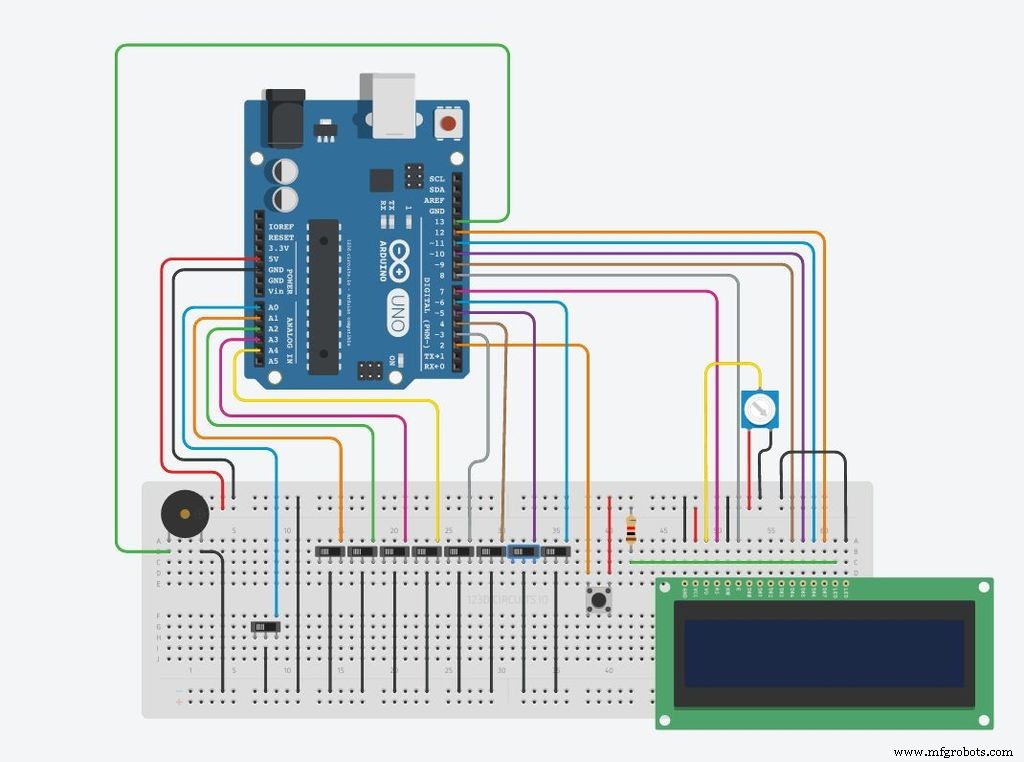




按照图接线。最初的设计也使用了数字 1 和 0,但如果开关位置不正确,板子上传代码就会出现问题。
我将电线焊接到插入 Arduino 板的公头上。如果您重新调整电路板的用途,这可以在将来轻松断开连接。 LCD 显示器还使用母接头进行焊接。
接线后我注意到的一个问题是开关的接线。您应该验证闭合电路的连接。当杠杆位于中间且顶部销关闭时,使用我之前列出的开关。由于我接线错误,我需要更改我的代码。对于我在本指南中提供的代码,假设您的代码连接正确。
同样在接线金属按钮时,它应该处于常开配置。
第 6 步:为其供电

您可以通过 USB 电缆将电路板连接到计算机为其供电或使用便携式电话充电器电池组,例如 https://www.adafruit.com/products/1959
第 7 步:如何玩



当它在简单模式下打开时,你会得到一个 0 - 15 之间的随机数。如果是困难模式,它将是 0 - 255。
然后向上拨动开关代表 1 或向下拨动代表 0,然后按下按钮以查看是否正确。如果正确,它将播放正确的回答音并给您一个新号码。如果出错,它会发出嗡嗡声并说再试一次。
从左到右开关的值是 2^7(128), 2^6(64), 2^5(32), 2^4(16), 2^3(8), 2^2(4) ), 2^1(2), 2^0(1)。
如果随机数为 18,则二进制值将是 0001 0010。这是因为 2^4(16) + 2^1(2) 将等于 18。
如果是 255,那就是 1111 1111,因为所有数字加起来等于 255。
第 8 步:正在播放的视频
代码
Github
https://github.com/keebie81/BinaryGamehttps://github.com/keebie81/BinaryGame示意图
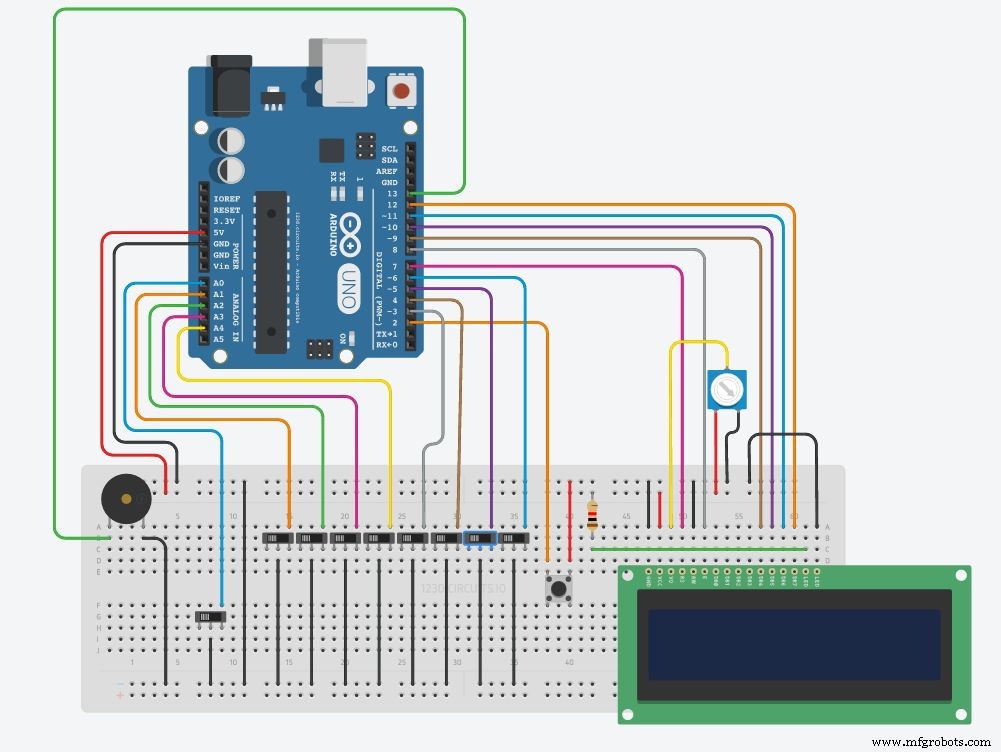
制造工艺


